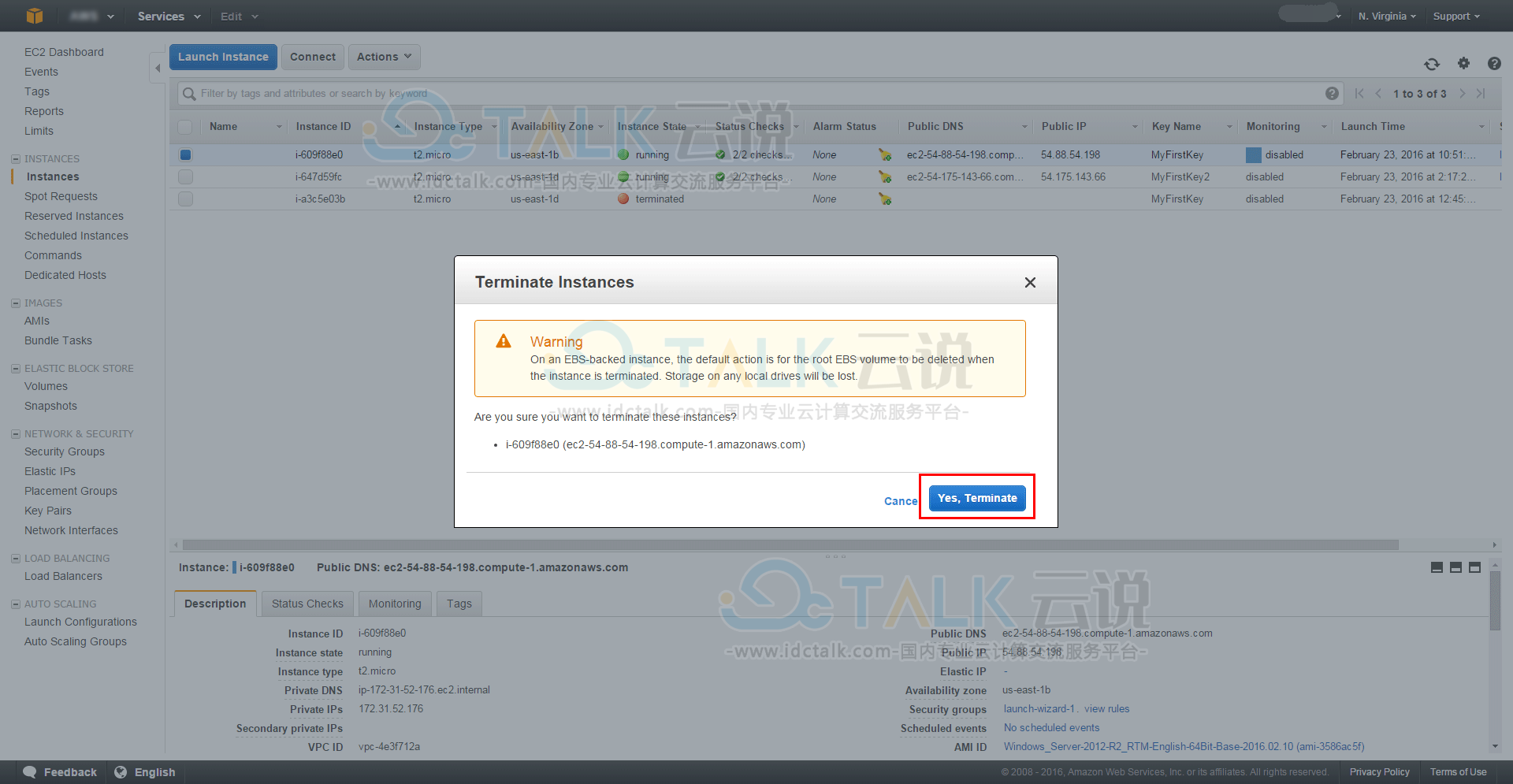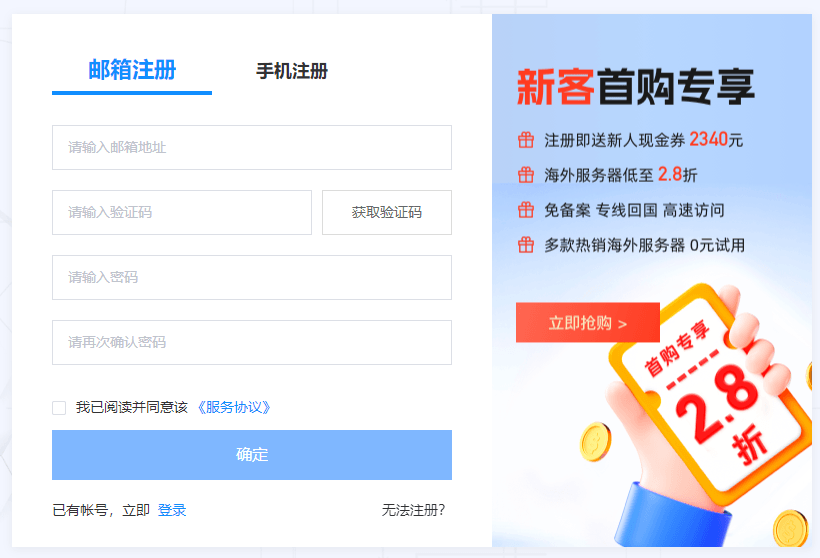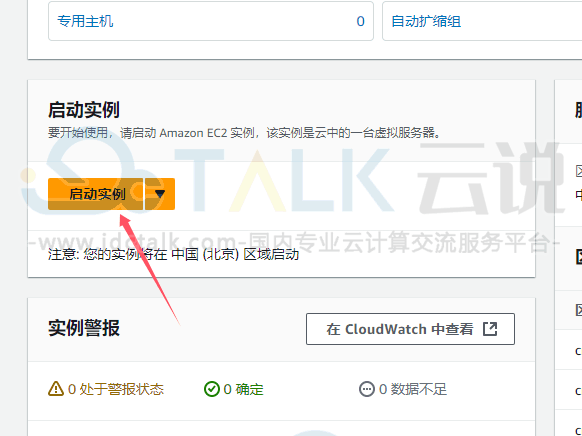云计算服务商亚马逊云科技为全球客户提供整套基础设施和云解决方案,提供弹性云服务器、云存储、数据库、机器学习为主的安全、可靠的云计算服务。其中云服务器具有弹性、安全、高可用等特点,受到很多用户的喜爱。本文小编就以亚马逊云科技EC2为例,为大家介绍一下亚马逊云科技EC2启动Windows虚拟机教程。
一、进入亚马逊云科技EC2控制面板
点击进入:亚马逊云科技官网,亚马逊云科技管理控制台将在新的浏览器选项卡中打开,因此用户可以将本教程保持打开状态。然后在Compute(计算)下找到亚马逊云科技EC2,单击以打开亚马逊云科技EC2控制台。
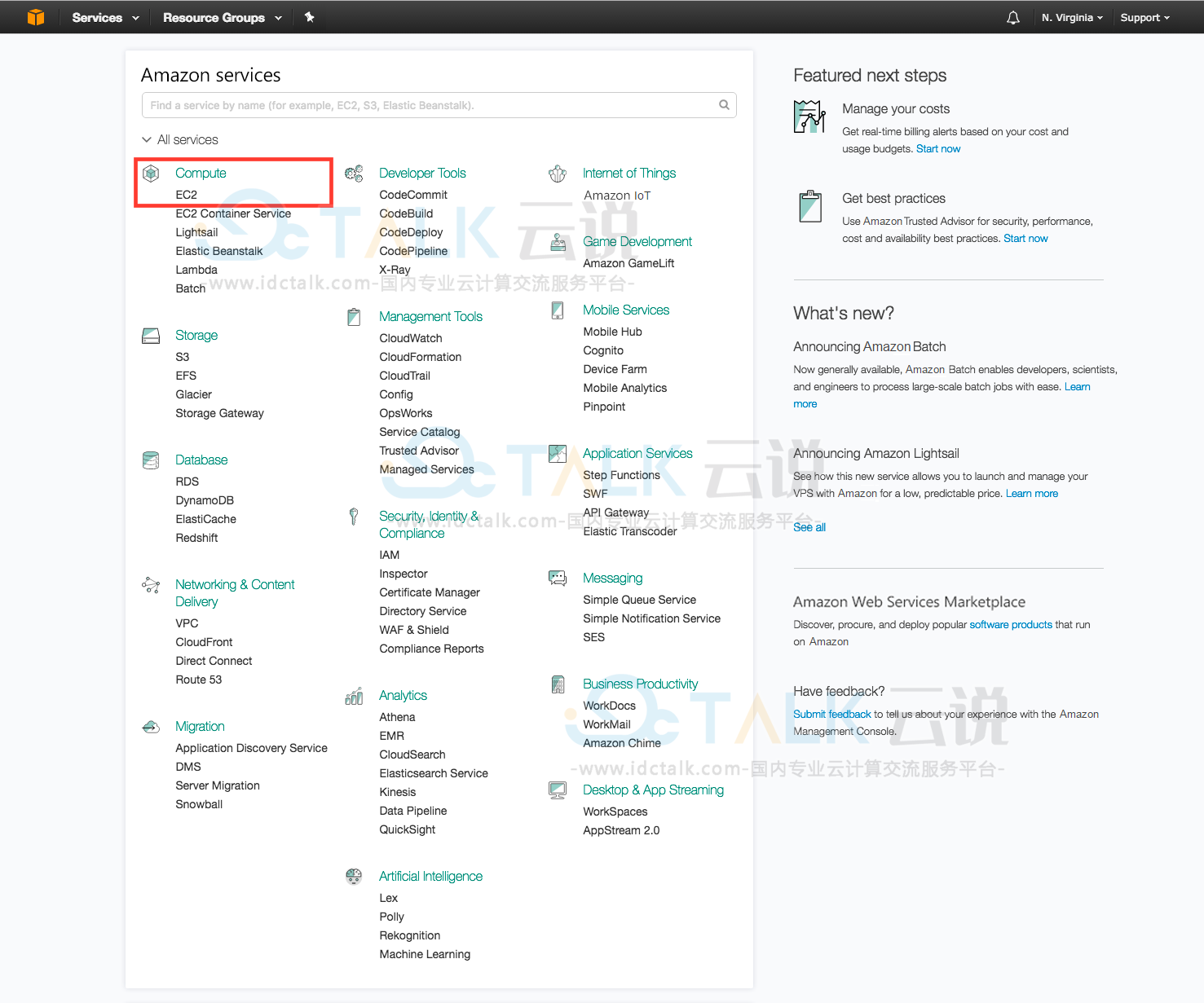
二、亚马逊云科技EC2创建和配置虚拟机
1、进入亚马逊云科技EC2控制台,单击Launch Instance(启动实例)。

2、借助亚马逊云科技EC2,用户可以指定要使用的软件以及实例规格。在此屏幕中,可以看到可供选择的Amazon系统映像(AMI)的多种选项,该映像是一种包含启动实例所需的软件配置的模板。
对于本教程,找到Microsoft Windows Server 2012 R2 Base,然后单击Select(选择)。
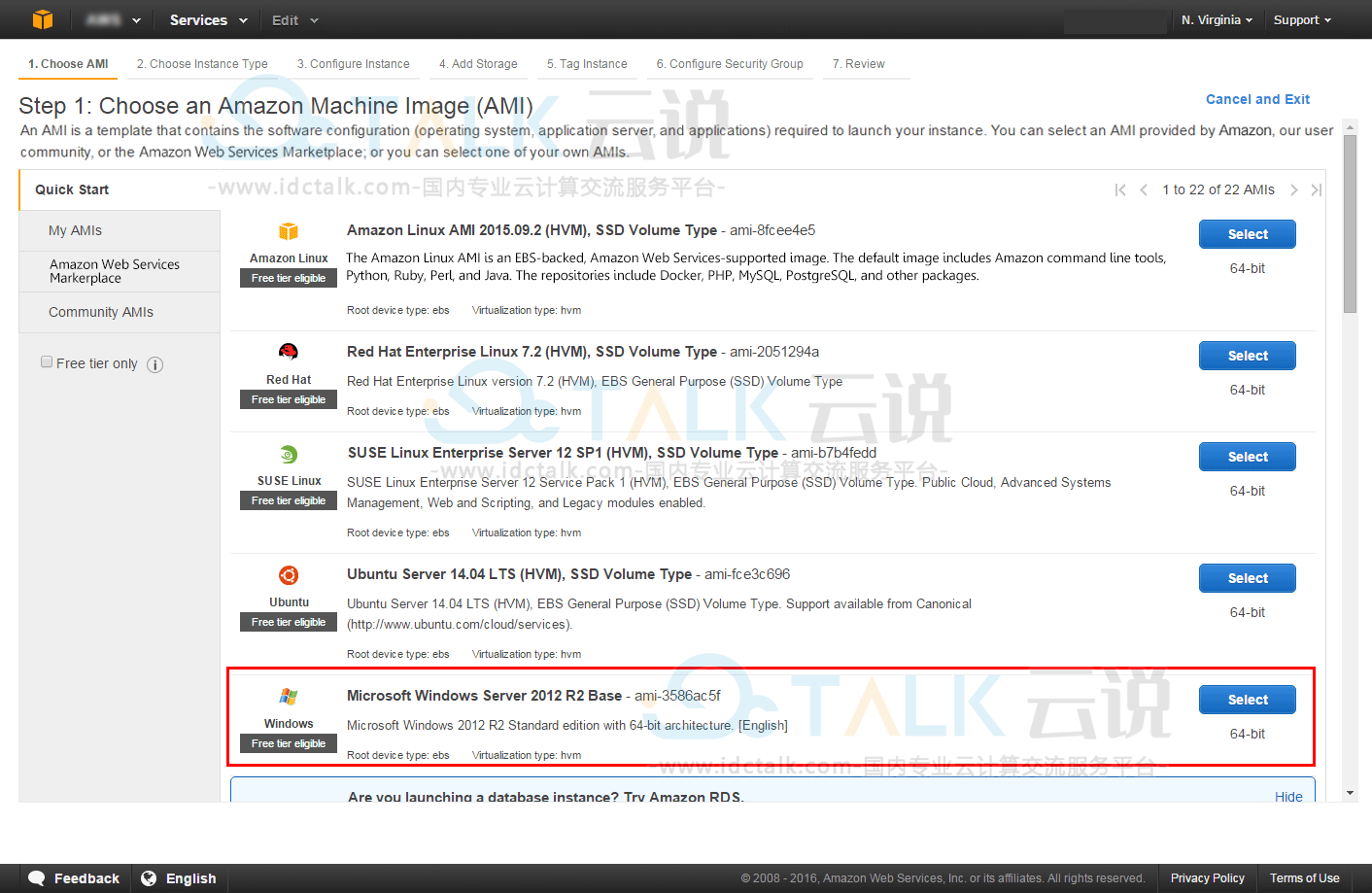
3、现在用户可以选择实例类型。实例类型包含各种CPU、内存、存储和网络容量组合,以便用户为应用程序选择适当的组合。
对于此教程,选择默认的t2.micro实例选项。然后单击页面底部的Review and Launch(审核和启动)。

4、用户可以查看为实例选择的选项,包括AMI详情、实例类型、安全组、实例详情、存储和标记。用户可以保持默认设置不变,并从页面底部单击Launch(启动)。

三、亚马逊云科技EC2创建密钥对并启动实例
1、在弹出框中,选择Create a new key pair(创建新密钥对),并将其命名为MyFirstKey。然后单击Download Key Pair(下载密钥对)。MyFirstKey.pem会下载至用户的计算机-确保将此密钥对保存在用户计算机的某个安全位置。
- Windows用户:建议用户将密钥对保存在用户目录中的“.ssh”子目录下(例如C:user{yourusername}.sshMyFirstKey.pem)。
- Mac/Linux用户:建议用户将密钥对保存在主目录中的“.ssh”子目录下(例如~/.ssh/MyFirstKey.pem)。
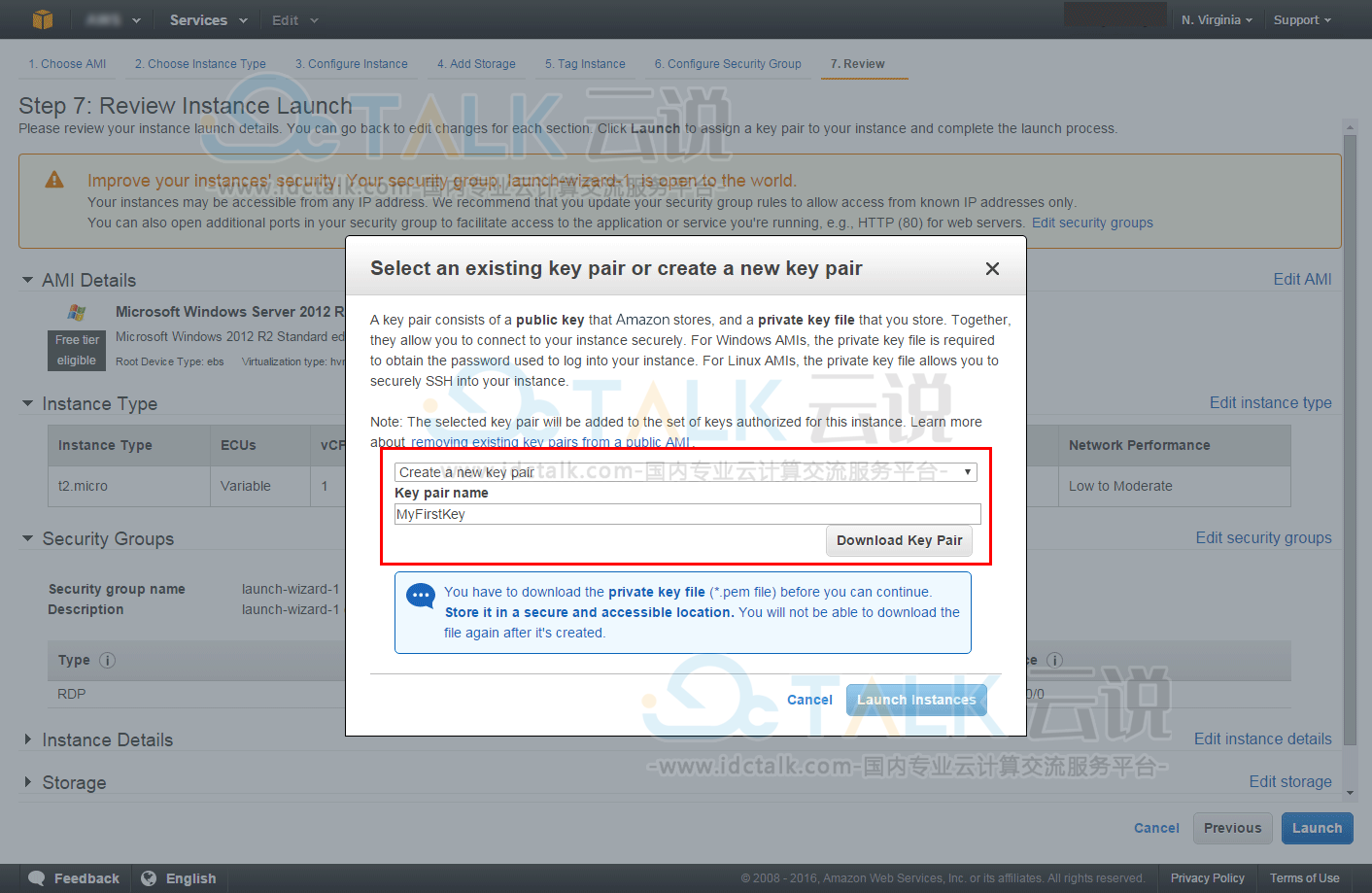
2、下载并存储密钥对之后,单击Launch Instance(启用实例)以启动用户的Windows Server实例。
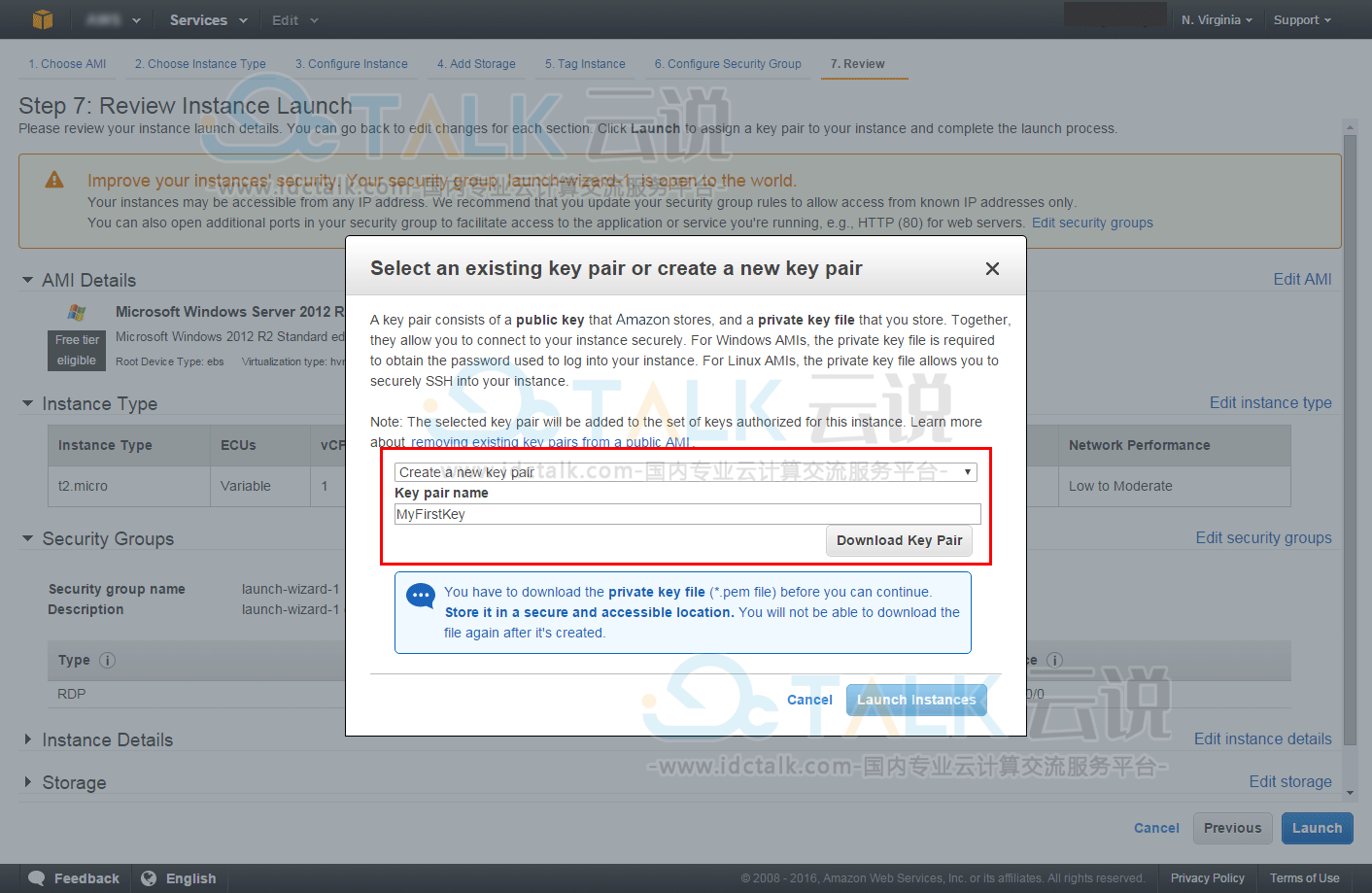
3、在下一个屏幕中,单击View Instances(查看实例)来查看用户刚创建的实例和其状态。
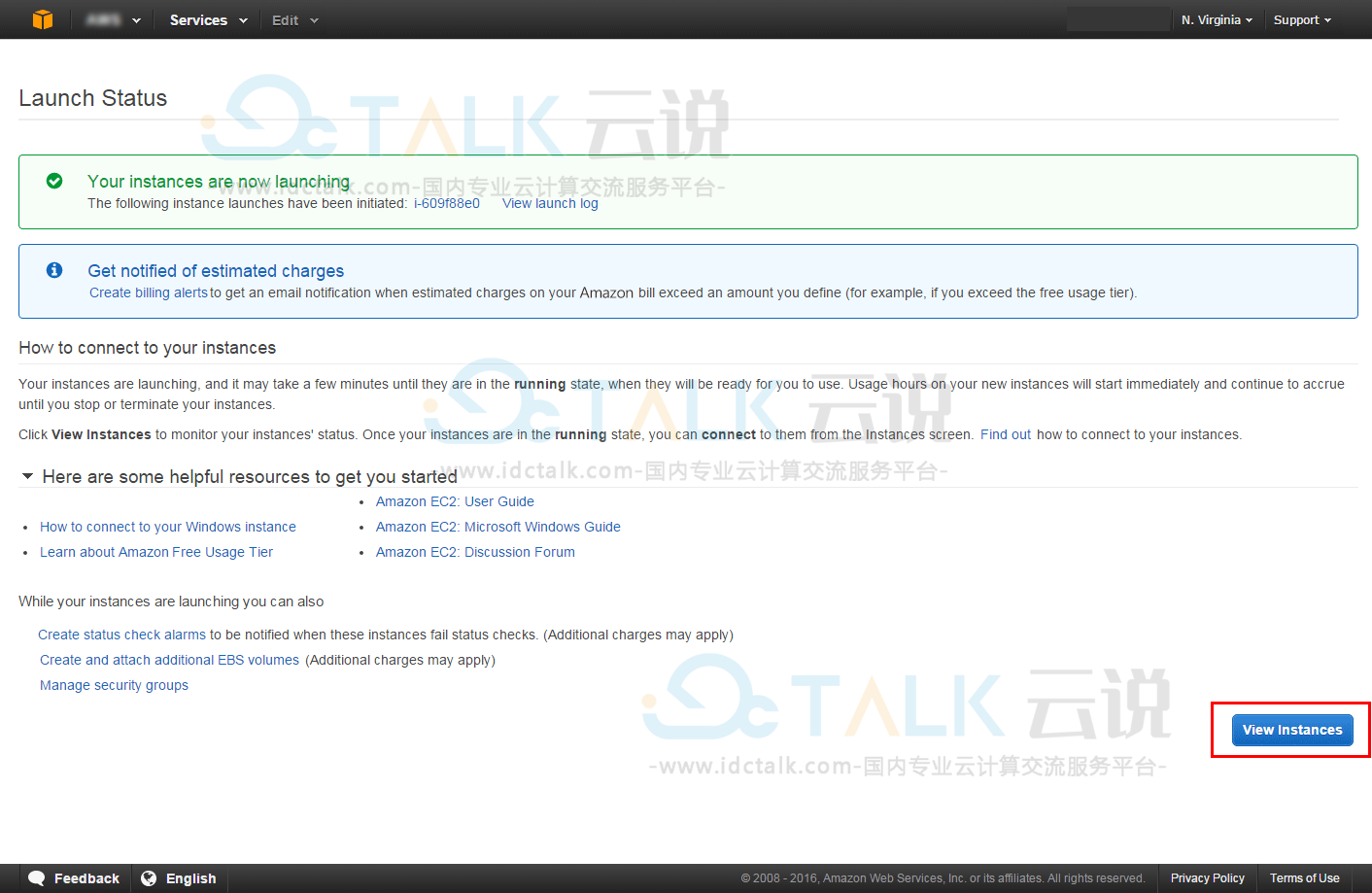
四、亚马逊云科技EC2连接到实例
1、选择刚创建的Windows Server实例,然后单击Connect(连接)。
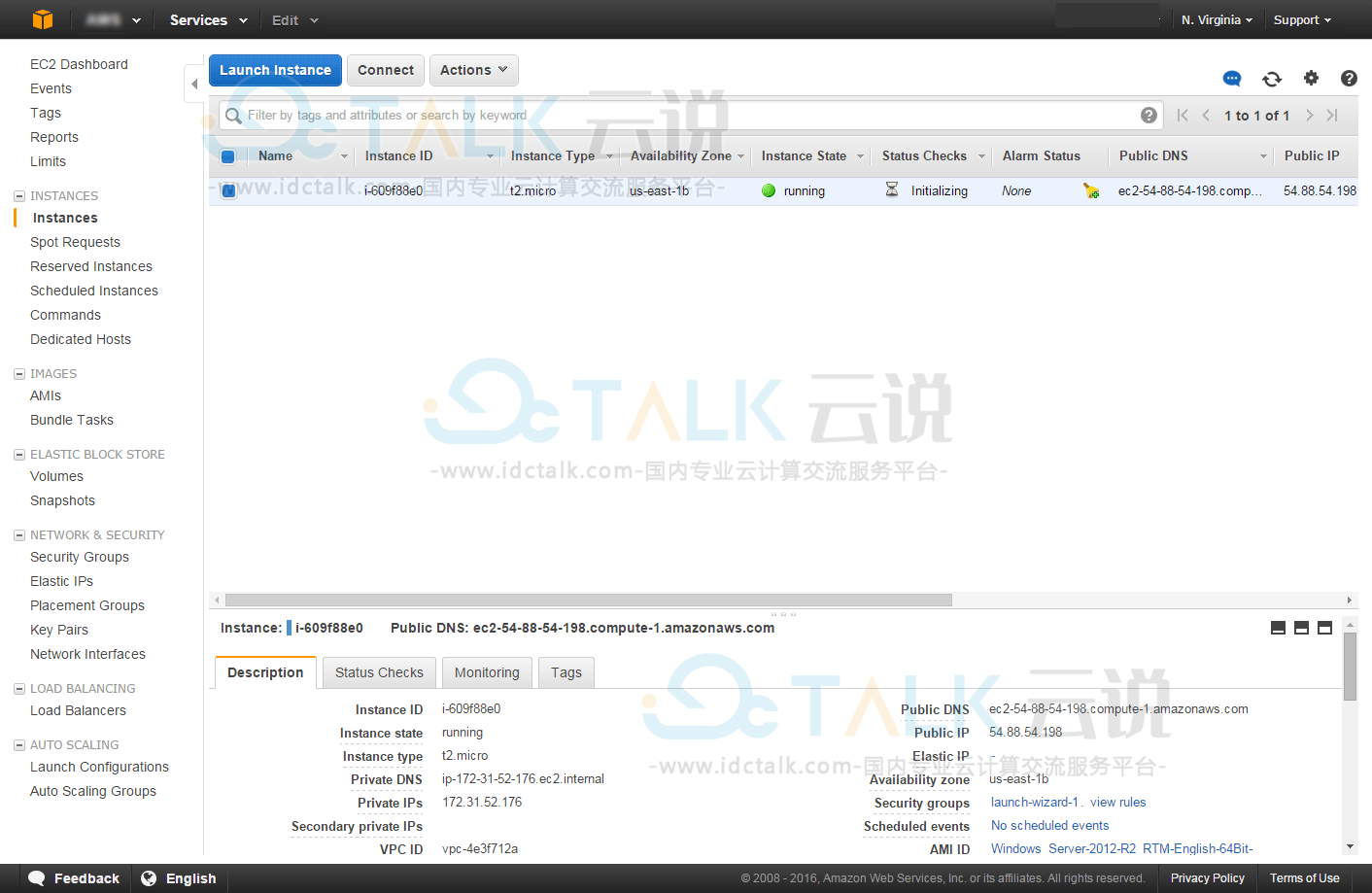
2、为了连接Windows虚拟机实例,需要用户名和密码。
- 用户名默认为Administrator
- 要获得密码,请单击Get Password(获取密码)

3、要检索密码,需要找到在步骤3所创建的密钥对。单击Choose File(选择文件),浏览存储MyFirstKey.pem的目录。密钥对会显示在文本框中。单击Decrypt Password(解密密码)。

4、现在获得了适用于Windows Server实例的已经解密的密码。确保将此信息保存在安全的位置。它是Windows Server域登录凭据。
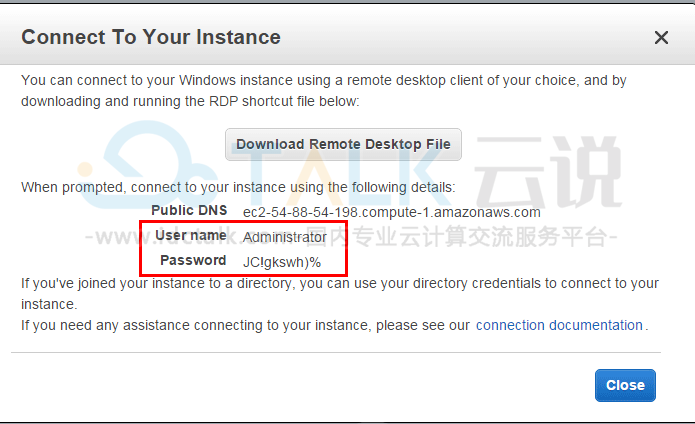
5、单击Download Remote Desktop File(下载远程桌面文件),然后打开该文件。

6、提示登录实例时,使用生成的用户名和密码连接至虚拟机。
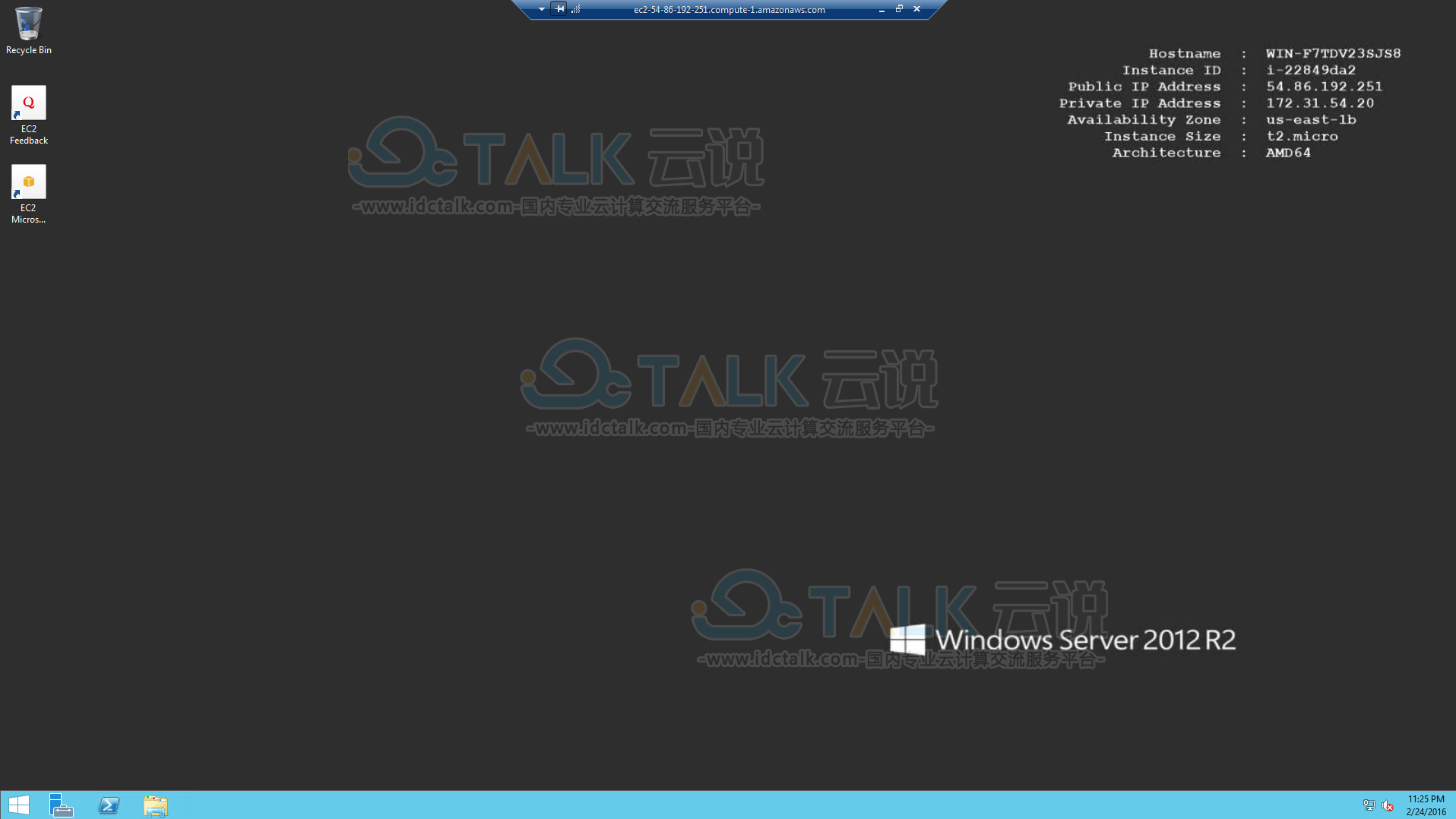
五、亚马逊云科技EC2终止Windows虚拟机
1、返回亚马逊云科技EC2控制台,选择用户创建的实例旁边的框。然后单击Actions(操作)按钮,并导航至Instance State(实例状态),然后再单击Terminate(终止)。

2、系统会提示用户确认终止–选择Yes,Terminate(是,终止)。